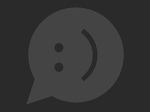
ウェブサイトを新しいサーバに引っ越すときなどに、DNSを変更しますよね。DNSの設定によっては、意外に反映に時間がかかってしまうことがありますし、何よりもいつ反映されるかもわからないのに、待っているのは切ないものです。また、ローカル環境ではどうしても設定不可能なウェブ・サービス絡みのものなど、DNSが反映される前に若干設定を調整しておきたいということもあります。
そんなとき、というよりも、引越だけではなく全くの新しいサイトを構築するときにおいても、私はローカルコンピュータのhostsファイルを変更して、強制的に新しいサイトを表示するようにしています。方法は簡単です。
1. 新サーバのIPアドレスをメモ
大抵の場合、ご利用のウェブホスティングの管理画面からIPアドレスを確認することができます。そのIPアドレスをメモしておいてください。
2. ローカルコンピュータのhostsファイルを編集
私が使用しているLinuxでは、/etc/hostsというファイルをテキスト・エディタで開き、編集します。WindowsではC:system32driversetchostsだったと思います。間違っていたら申し訳ありません。hosts.backupなどの名前でファイルのコピーを保存してから、hostsファイルの編集にとりかかると良いと思います。大抵のOSにおいて、hostsファイルには下のような内容が書いてあると思います。
127.0.0.1 localhost
その下あたりに次のように書き込みます。***を先ほどメモしたサーバのIPアドレスに、example.comをご自身のサイトのドメインにそれぞれ置き換えてください。
***.***.***.*** example.com
これで新しいサーバ上で設定した新ドメインにアクセスできるようになります。訪問者が訪れる前に、エラーメッセージが出ていないかなどの最終確認を済ませ、準備を整えてください。
3. hostsファイルを元の状態に戻す
DNSの反映には1〜2日かかることもあるようです。その期間が過ぎてしまった時や、既に新サイトでの必要な準備をすべて終了した場合などは、先ほどhostsファイルに追加した部分を削除するか、hosts.backupとして保存しておいたファイルをリネームして、hostsに戻すなどを作業をしてください。私はたまにこれを忘れています(笑)。
参考になる情報:
http://ja.wikipedia.org/wiki/Hosts
Windowsユーザの方は下のリンクなども参考になると思います。




0 件のコメント:
コメントを投稿